
本日、AdobeからFlash Playerの定例外の緊急のアップデートが公開されました。
Adobeもマイクロソフト同様に毎月第2水曜日(日本時間)に、月例のアップデートを公開していますが、時々こういった緊急のアップデートもあります。
Adobe、「Adobe Flash Player」のセキュリティアップデートを定例外で公開 - 窓の杜
Flash Playerの初期設定では、アップデートも自動で行ってくれますが、「果たして自分の使っているFlash Playerは最新なのか?」把握しておくことも大切だと思います。
Flash Playerのバージョンを確認する方法
お使いのブラウザで下記のURLを開きます。
http://www.adobe.com/jp/software/flash/about/
下記のようなページが表示され、使用中のFlash Playerのバージョンが表示されます。
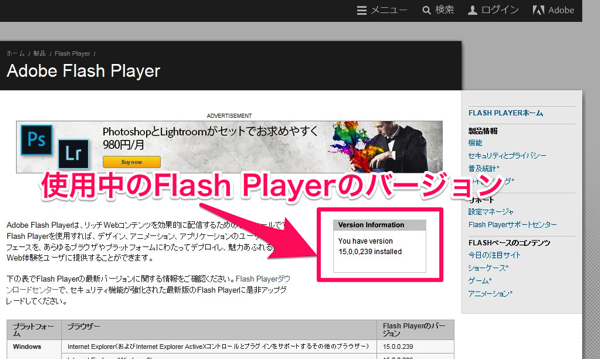
その下には、その時点の最新のバージョン一覧がありますので、比較して最新でなければアップデートが必要です。
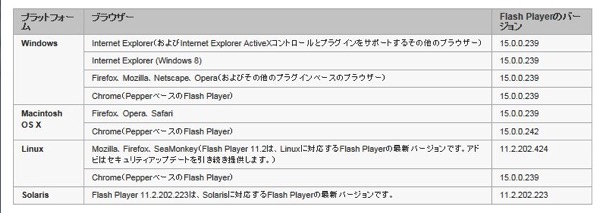
最新のFlash Playerは下記のページで公開されています。
Adobe - Adobe Flash Playerのインストール
Flash Playerは環境によって違いがあり、バージョンアップ方法も違う
Flash Playerは、環境によって違いがあり、使用環境によっては上記のページでダウンロードしてインストールできません、
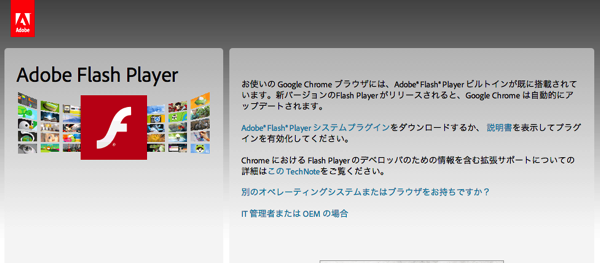
IE10(Windows 8) IE11(Windows 8.1)
Window 8以降のIE用のFlash Playerのアップデートは、マイクロソフトのWindowsアップデートを通じて提供されます。
Google Chrome
すべてのOSのGoogle Chrome用のFlash Playerは、Chromeに同梱されているので、Chrome自体のアップデートとして提供されます。
上記の環境以外では、AdobeのFlash Playerを公開しているページでダウンロードしてインストールすることでアップデートができます。
※Windows 7/Vistaを始め、Windows 8/8.1でFirefoxを使っている場合も該当します。
※MacのSafariやFirefoxを使っている場合も該当します。
Flash Playerは、ブラウザによっても違うので、複数のブラウザをお使いの方は、各ブラウザでバージョンを確認しておくようにしましょう。
投稿者プロフィール
-
@penchi
デジタルガジェットとアナログな文具を好むハイブリッドなヤツ。フリーランスのパソコン屋兼ウェブ屋。シンプルでキレイなデザインやプロダクトが好きです。
>>> プロフィール詳細
最新の投稿
 Mac2025/09/18macOS Tahoeのインストールメディアを作る
Mac2025/09/18macOS Tahoeのインストールメディアを作る ソフトウェア2025/08/30Cursorを導入してGeminiを利用するための設定(追記あり)
ソフトウェア2025/08/30Cursorを導入してGeminiを利用するための設定(追記あり) ソフトウェア2025/08/27ObsidianのiCloud同期で注意すべきポイント
ソフトウェア2025/08/27ObsidianのiCloud同期で注意すべきポイント ソフトウェア2025/08/02ObsidianのTerminalプラグインでPowerShellを使う
ソフトウェア2025/08/02ObsidianのTerminalプラグインでPowerShellを使う




“Adobe Flash Playerのバージョンを確認する方法” に対して1件のコメントがあります。